Fundada em 2009 por Garrett Camp e Travis Kalanick, a Uber cresceu aos trancos e barrancos ao longo dos últimos oito anos, tornando-se o agregador de transporte mais proeminente do mundo. Com algumas exceções notáveis, a empresa é praticamente a líder de mercado na indústria na maioria das regiões em que opera, e só recentemente, afirmou ter cruzado 5 bilhões de viagens em todo o mundo desde a sua criação. Isso não deve ser uma surpresa para ninguém, já que o serviço está disponível em quase 600 cidades em todo o mundo, incluindo 29 na Índia. No entanto, mesmo que milhões de pessoas em todo o mundo usem a plataforma todos os meses, muitas não conseguem tirar o máximo proveito do serviço, principalmente devido à falta de familiaridade com todos os recursos que o aplicativo traz para a mesa. Assim, ao longo deste artigo, iremos guiá-lo através de algumas das principais dicas e truques do Uber que você pode tentar tornar sua experiência na plataforma muito melhor. Bem, sem mais delongas, aqui estão 12 truques legais que você deve saber:
1. Saiba sua classificação no Uber
Se você já usou o Uber em sua vida, já sabe que todos os pilotos avaliam seus pilotos com base em sua experiência. No entanto, nem todos sabem que os pilotos também avaliam o piloto . Embora os drivers sejam inicializados da plataforma se suas classificações caírem abaixo de um limite específico que varia de cidade para cidade e país para país, os passageiros também podem ser bloqueados temporariamente ou mesmo permanentemente com base em suas classificações se a empresa achar que seus negócios não valem a pena o problema para seus 'parceiros de motorista'. Sendo esse o caso, vale a pena saber como você está sendo percebido pelos seus motoristas, e o melhor critério para isso é a classificação que você está recebendo deles.
Então, como saber sua classificação Uber? Antes, você tinha que ir fundo no menu Configurações no aplicativo Uber e enviar uma solicitação aos servidores Uber para saber sua classificação, mas todo o processo agora foi consideravelmente simplificado. Tudo o que você precisa fazer agora é tocar no pequeno 'Hamburger Menu' (três pequenas linhas) no lado superior esquerdo do seu aplicativo Uber, e você verá sua classificação frontal e central no slide-out painel, conforme destacado na imagem abaixo.

Apenas lembre-se de uma coisa; você precisará fazer várias viagens para que suas avaliações comecem a aparecer no seu aplicativo, porque o Uber não quer que você saiba que o primeiro piloto com quem você viajou lhe deu uma classificação de uma estrela.
2. Reservar passeio para outra pessoa
Este é um recurso relativamente novo que o Uber lançou oficialmente há algumas semanas. Embora tecnicamente você sempre pudesse reservar táxis para outra pessoa, isso exigia que você brincasse um pouco com o aplicativo e contornasse algumas restrições colocadas pela empresa para evitar abusos, mas agora, o processo ficou muito mais simples. . Depois de garantir que você está executando a versão mais recente do Uber, há duas maneiras de reservar um passeio para outra pessoa, dependendo se você tem ou não o número de contato dessa pessoa no telefone.
Se você tiver o número deles no seu dispositivo, você pode optar por conceder à Uber a permissão para acessar sua lista de contatos, se ainda não tiver feito isso. Para fazer isso, basta acessar Configurações -> Aplicativos -> Permissões para conceder acesso Uber aos seus contatos e, quando terminar, inicie o aplicativo e preencha o destino na caixa "Para Onde" como de costume. Agora vem a parte interessante. Por padrão, o ponto de captação será a sua localização atual se o seu GPS / local estiver ligado, mas você precisará alterá-lo para o local da pessoa para quem está reservando esse táxi. O processo em si é idêntico a escolher o seu próprio ponto de captação com os serviços de localização no seu dispositivo desligados, por isso não deve ser um problema.
Depois que o Uber detectar que sua localização atual não é o ponto de coleta que você preencheu, ele perguntará se o passeio é para você ou para outra pessoa. Basta escolher “Someone Else” e, na página resultante, navegue até o nome / número de contato da pessoa que fará o passeio .

Depois disso, tudo o que você precisa fazer é selecionar aquele contato em particular antes de reservar o táxi, apenas para que o motorista saiba quem deve entrar em contato caso precise de algum esclarecimento. Você também pode inserir manualmente o número de contato do passageiro em potencial no aplicativo, caso você não queira conceder ao Uber nenhuma permissão extra ou você não tenha o número armazenado no dispositivo.

3. Editar local de retirada
O Uber permite que você altere seu local de retirada após a confirmação da sua reserva, mas ele vem com algumas pré-condições. Em primeiro lugar, você só pode fazer isso uma vez para cada viagem, por isso, certifique-se de inserir o local correto durante a edição. Em segundo lugar, uma vez que o motorista do Uber aceita a sua reserva, você só pode alterar a sua localização dentro de um pequeno raio de seu ponto de coleta solicitado inicialmente, e não em um local totalmente novo do outro lado da cidade. Por fim, o recurso não está disponível no UberPool, portanto, se você reservou um táxi compartilhado, precisará correr para o ponto de coleta programado, se ainda não estiver lá.
Agora que você conhece as limitações desse recurso, vamos ver como você pode realmente alterar seu ponto de captação. Depois de reservar um Uber, você verá um botão "Editar" ao lado do local de retirada . Toque nele e você terá um pequeno círculo cinza em torno do ponto de coleta solicitado inicialmente . Agora você pode digitar um novo endereço ou arrastar o pino para o local onde deseja que a sua cabine chegue. Em cada caso, no entanto, o novo local precisa estar dentro desse círculo cinza para que sua solicitação seja aceita. Quando terminar de escolher o novo local, basta tocar em "Confirmar" para concluir sua solicitação.

4. Alterar o destino final / inserir vários destinos
Este é mais um recurso disponível em todos os serviços da Uber, exceto o UberPool. Para alterar o destino final da sua viagem enquanto você está em viagem, basta tocar na caixa "Inserir destino / Para onde", começar a digitar um novo endereço e escolher uma das opções que serão exibidas abaixo. É realmente muito simples. Obviamente, você será cobrado por toda a viagem com base na distância percorrida e no tempo gasto no táxi, mas você poderá alcançar seu destino desejado sem ter que passar pelo incômodo de trocar de táxi se mudar de idéia sobre seu destino no meio da viagem.

Você também pode usar este truque para agendar várias paradas com o seu Uber, caso você queira escolher alguém ou deixar alguém de fora antes de chegar ao seu destino final. Para fazer isso, basta colocar em seu primeiro destino para reservar o seu passeio, como de costume. Depois de chegar a esse local, você pode apenas atualizar seu eventual destino da mesma maneira descrita no último parágrafo.
5. Salvar locais freqüentes
Cansado de digitar o mesmo endereço de novo e de novo no seu aplicativo Uber enquanto reserva seu passeio? O Uber tem uma solução bem simples para você. Embora você sempre possa salvar até dois endereços como "Trabalho" e "Página inicial", a empresa lançou recentemente um recurso "Locais salvos" atualizados que permite aos usuários salvar vários locais em vez de dois. A nova versão do Saved Places foi lançada em países como os EUA e a Índia há algumas semanas e estará disponível em todo o mundo até o final deste ano, se um post no blog oficial da empresa for uma referência.
No entanto, não importa onde você esteja, ainda é possível salvar pelo menos dois endereços de sua escolha no aplicativo. Para fazer isso, toque no menu "Hamburger Menu" no canto superior esquerdo da sua tela inicial do Uber e escolha Settings . Quando estiver na página "Configurações", você verá as opções "Início" e "Trabalho" na frente e no centro. Toque em qualquer um, digite o endereço e escolha entre as opções fornecidas. No momento em que você fizer isso, sua escolha será automaticamente salva. Você pode, claro, editar ou excluir seus locais salvos a qualquer momento.

6. Agende um passeio com antecedência
Em agosto passado, o Uber lançou um novo recurso em seu aplicativo que permite aos usuários agendar um passeio com até 30 dias de antecedência. Embora o recurso estivesse inicialmente disponível apenas nos EUA, ele já foi implementado em muitos outros mercados ao redor do mundo. Portanto, é provável que você consiga usar esse recurso, não importa onde você esteja, embora a antecedência em reservar sua viagem varie de cidade para cidade.
Para agendar uma viagem Uber antecipadamente, toque no ícone do temporizador pequeno imediatamente à direita da caixa 'Para onde' que você cumprimenta toda vez que abrir o aplicativo. Você será saudado com a tela que você pode ver na segunda tela abaixo. Você pode tocar na data e na hora para definir esses parâmetros ao seu gosto antes de escolher o local como de costume, e uma vez que você fizer isso, você deve obter uma estimativa para o seu passeio.

Dependendo de onde você está, você deve ser capaz de agendar seu passeio com UberGo, UberX, UberXL ou qualquer outro nível que o Uber ofereça em sua área, exceto o UberPool.
7. Compartilhe ETA e Status da Viagem com os Amigos
O Uber permite que você envie seu status de viagem e detalhes de localização para as pessoas em sua lista de contatos, desde que você tenha as permissões necessárias. Você pode usar esse recurso para tranquilizar seus entes queridos sobre sua segurança, ou para permitir que seu chefe veja por si mesmo que você está realmente preso no trânsito, e não inventar desculpas para aparecer atrasado no trabalho. Uma vez que seu passeio começa, você pode compartilhar sua localização e ETA (Tempo estimado de chegada) com as pessoas de sua escolha tocando no botão 'Share ETA' e selecionando seus contatos como mostrado na imagem abaixo.

O Uber enviará um link para o seu mapa de viagem ao vivo por meio de uma mensagem de texto padrão, e eles poderão acompanhar sua viagem até você chegar ao seu destino, independentemente de terem o Uber instalado em seu dispositivo ou não.
8. Desbloquear filtros personalizados do Snapchat com informações do ETA
A Uber introduziu um novo recurso no final do ano passado que permite que os usuários desbloqueiem filtros personalizados no Snapchat. O que é realmente legal é que esses filtros vêm com informações ETA, então você pode simplesmente tirar seu ETA de seus entes queridos de uma forma divertida, ao invés de usar o serviço de mensagens usual. Se você é um usuário existente do Snapchat, verá o cartão do Snapchat em seu feed de passeio na parte inferior da tela, assim que começar o passeio. Você pode tocar no cartão e escolher o filtro desejado, antes de tirar uma selfie e deslizar a direita na imagem para enviá-la para os contatos de sua escolha.

9. Tarifa dividida com amigos
Então, você e um monte de amigos decidem fazer uma viagem ao shopping para comprar um pouco, depois vão até o multiplex local para o último filme de super-heróis e finalmente, jantem no novo restaurante tailandês que seus colegas acabam de fazer. Não pare de delirar. Com tantos passeios de táxi, manter um controle sobre as tarifas e dividi-los uniformemente depois, muitas vezes é um assunto confuso, demorado e inconveniente que suga a diversão de uma noite divertida. Para evitar isso, você pode simplesmente usar a opção 'Split Fare' para dividir o custo do passeio com as pessoas da sua lista de contatos.
Para exercitar a opção, você precisará selecionar a opção 'Split Fare', que estará visível na parte inferior da tela quando o motorista aceitar sua solicitação de viagem e, em seguida, escolher os nomes das pessoas (da sua lista de contatos) quer dividir a tarifa com. O Uber enviará um SMS a cada um dos seus contatos, notificando-os da sua intenção de dividir a tarifa com eles. Se eles concordarem, a tarifa será deduzida igualmente dos cartões armazenados com cada uma das suas contas Uber, e no cenário improvável que alguém declina, a tarifa será dividida entre os que concordaram.

A opção de dividir as tarifas está disponível na maioria dos países em que o Uber opera, e é aplicável a todos os serviços do Uber, incluindo o UberPool, mas seus amigos precisarão aceitar sua oferta para dividir a tarifa antes do final da viagem. Terá que fazer o pagamento do seu próprio bolso. Claro, isso só se aplica se você estiver pagando com cartões ou e-wallets, então se você estiver usando dinheiro para pagar pelo Uber, você ainda precisará levar sua calculadora para dividir o custo da maneira antiga.
10. Compartilhar Convidar Código Para Descontos E Passeios Livres
A Uber oferece um pequeno incentivo para que seus usuários existentes sejam seus portadores de bandeira e embaixadores da marca. Depois de se inscrever e começar a andar com o Uber, você receberá sua própria citação de convite exclusiva que poderá enviar para seus amigos, familiares, colegas de trabalho, conhecidos e praticamente qualquer pessoa que você achar que possa estar interessada em se inscrever para o serviço. Depois que você se inscrever com seu código exclusivo, você e o novo inscrito receberão descontos em seu (s) próximo (s) passeio (s).

Embora este incentivo se aplique na maioria dos mercados em que o Uber opera, a quantia exata varia de país para país. Por exemplo, nos Estados Unidos e no Canadá, os ciclistas ganham entre US $ 10 e US $ 20 em sua primeira corrida, enquanto na Índia, recebem Rs. 50 em cada uma das três primeiras viagens . Depois que o novo usuário concluir com êxito sua primeira viagem, o referenciador também receberá o mesmo desconto exato, dependendo das políticas vigentes em seu país / cidade. Os descontos são aplicados automaticamente, portanto, ninguém precisa se preocupar em preencher o código de convite novamente e novamente.
11. Personalize o seu código de convite
Então agora você sabe que você pode realmente usar códigos de convite para não apenas obter descontos para si mesmo, mas também economizar alguns dólares para seus entes queridos. No entanto, você sabe que você pode até mesmo criar seu próprio código personalizado para substituir o jargão gerado automaticamente fornecido pelo Uber? Para fazer isso, você precisará fazer login no site da empresa (riders.uber.com) com suas credenciais, pois o aplicativo móvel não permite que você faça isso. No entanto, se você conseguir enxergar além desse pequeno incômodo (se puder chamá-lo assim), o processo em si é bastante simples.

12. Ouça o Spotify e o Pandora durante sua viagem (somente iOS, indisponível na Índia):
Enquanto as 10 dicas e truques listados acima são aplicáveis, independentemente de você usar Android ou iOS, a integração Spotify / Pandora só é acessível através do aplicativo iOS a partir de agora, sem nenhuma palavra sobre quando o recurso pode chegar no Android. Além disso, seu driver também precisa ter ativado esse recurso por meio de seu aplicativo para que você possa ouvir a música escolhida durante a sua viagem, mas quando essas condições forem atendidas, você verá o cartão de música Pandora no seu feed de viagem. Você pode tocar na opção 'Play Your Own Music' para se inscrever ou entrar em uma conta do Spotify Premium. Depois de fazer o login, você pode escolher músicas, estações ou playlists com curadoria prévia para reproduzir durante sua viagem. Não é preciso dizer que esse recurso não estará disponível em lugares como a Índia, onde nem o Spotify nem o Pandora estão oficialmente disponíveis.
Use o Uber melhor com esses truques do Uber
Então, essas foram as 12 coisas mais legais que você poderia fazer para aproveitar ainda mais o serviço de compartilhamento de passeios mais popular do mundo. Muitos dos truques mencionados acima exigem que a versão mais recente do Uber seja instalada, portanto, certifique-se de atualizar o aplicativo antes de experimentar esses truques. Então, experimente esses truques Uber no seu smartphone Android ou iPhone e deixe-nos saber o que você pensa. Além disso, se você souber de outros truques legais do Uber, mencione-os na seção de comentários abaixo.
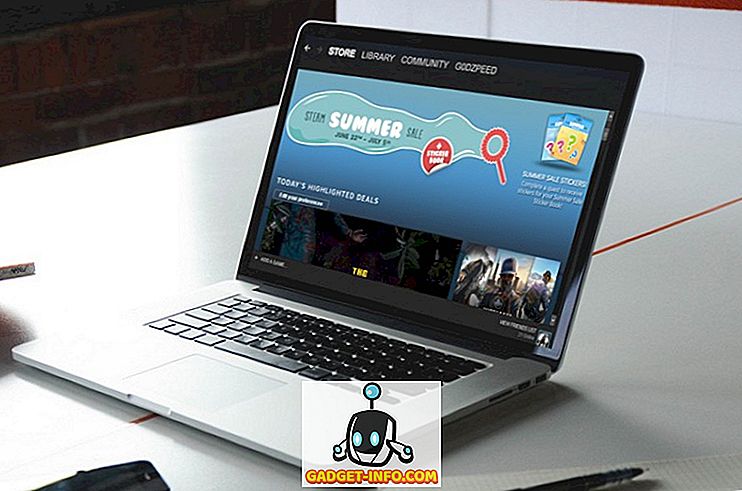

![A História do Dia dos Namorados [Vídeo Animado]](https://gadget-info.com/img/more-stuff/595/history-st-valentine-s-day.jpg)






